Hogyan lehet feltörni a Word dokumentum jelszavát szoftver nélkül
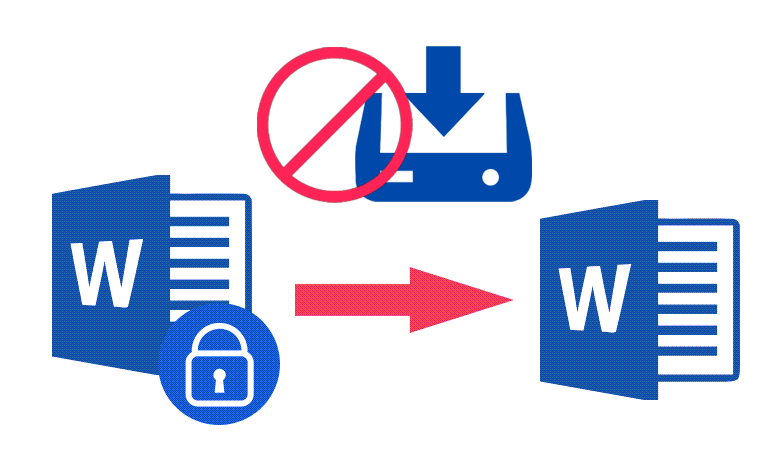
Ahelyett, hogy szoftvereket telepítene, inkább olyan megoldásokat találjon, amelyekhez először nincs szükség további szoftver letöltésére. De lehetséges-e a Word dokumentumok feltörése csak rendszereszközökkel? Esetleg megpróbálhatod használni VBA (Microsoft Visual Basic for Applications), de ehhez magának kell megírnia a végrehajtási utasítást, és ez nem olyan jó, mint néhány ingyenes nyílt forráskódú jelszótörő, mint például a John the Ripper. A fentiek ellenére a Word-dokumentum jelszavának szoftver használata nélkül történő feltörésének legjobb módja, ha talál néhány online Word jelszótörőt. Itt felsorolunk két webhelyet referenciaként.
Törje fel a Word dokumentum jelszavát az online jelszódekódolóval
- LostMyPass
A LostMyPass a felhőn fut, ami azt jelenti, hogy nincs szükség a számítógép erőforrásainak felhasználására a feltörési folyamat futtatásához. Adja meg nekik a Word-dokumentumot, és ők számításokat hajtanak végre a számítási fürtjükkel. Ezután bezárhatja a webhely ablakát, és megvárhatja az e-mail értesítés eredményét.
1. lépés: Kattintson a „PRÓBÁLJA MEG!
Menjen a LostMyPass kezdőlapjára, és kattintson a piros „Próbáld ki MOST! gombot, vagy végigléphet ezen közvetlen link .
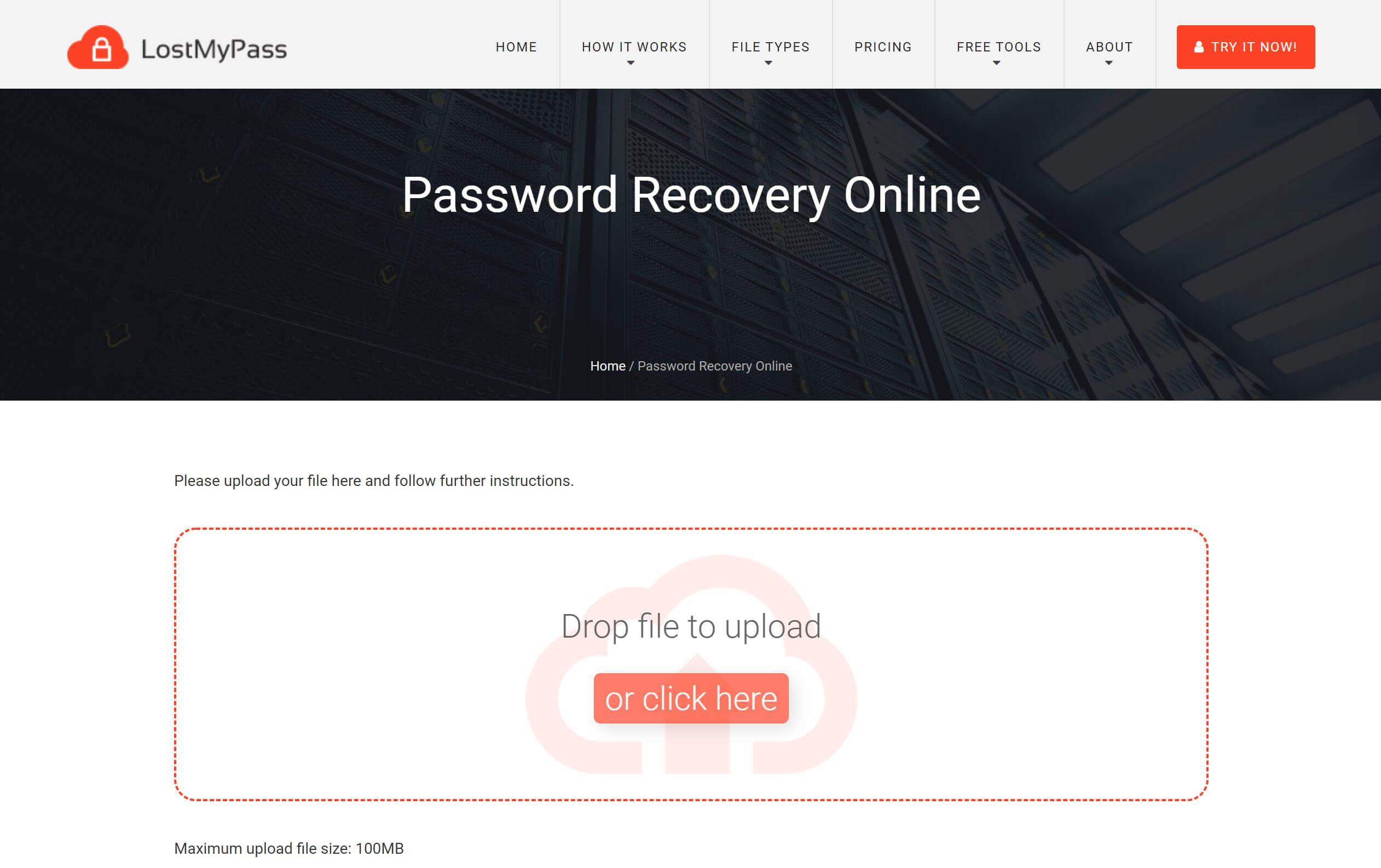
2. lépés: Töltse fel Word-dokumentumát
Dobja a Word-dokumentumot a dobozba, vagy kattintson a feltöltés gombra. A gyenge jelszó helyreállítása automatikusan elindul, miután a Word-fájl feltöltése befejeződött.
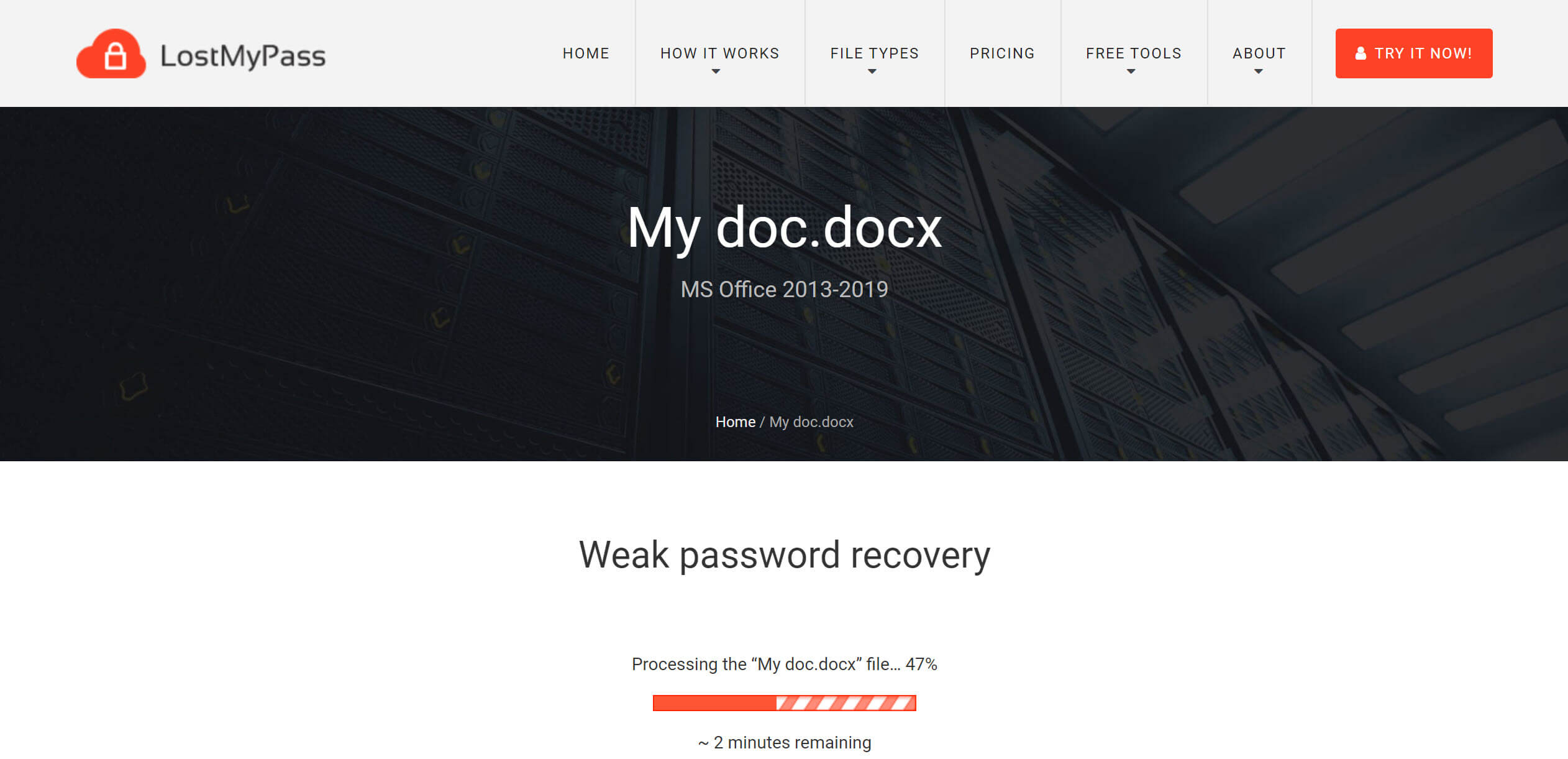
3. lépés: Folytassa az erős jelszó-helyreállítást, ha a gyenge jelszó-helyreállítás sikertelen
Ha a gyenge jelszó-helyreállítás sikeres, az nagyszerű! Ingyenesen visszakaphatja Word jelszavát. De a legtöbb esetben nem vagyunk ilyen szerencsések. Ezen a ponton meg kell fontolnia, hogy igazolnia kell-e az e-mail-címét az Erős jelszó-helyreállítás futtatásához, mivel ez nem ingyenes szolgáltatás. Ha ez működik, fizetnie kell a jelszó visszaszerzéséért (jó, ha nem fizet, csak nem kapja meg a jelszót). Vegyünk például egy MS Office 2010-2019 Word dokumentumot, 49 USD-ba kerül a sikeresen feltört jelszó visszavétele.
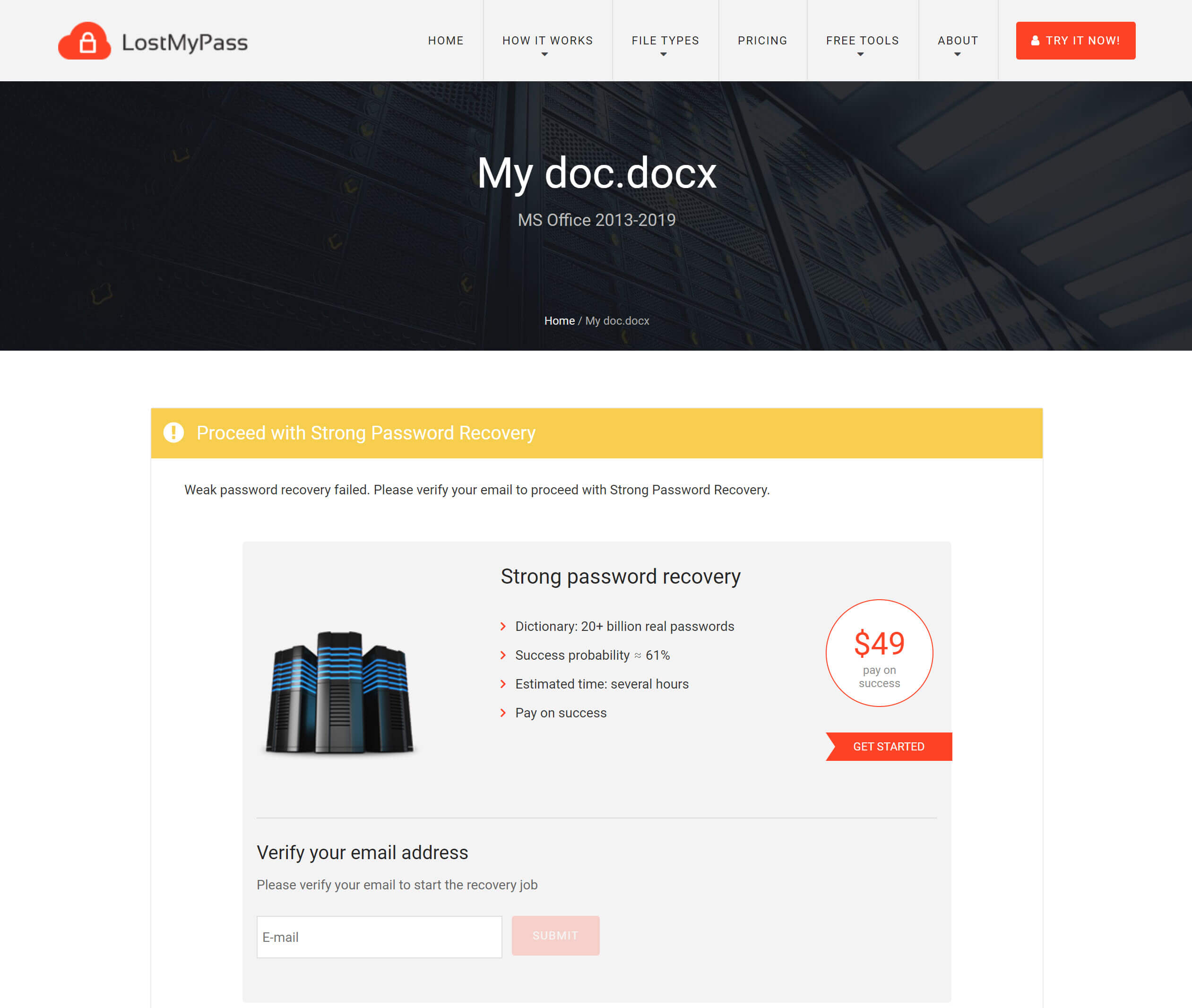
4. lépés: Folytassa az egyéni jelszó-helyreállítást, ha az erős jelszó-helyreállítás nem sikerült
Kipróbáltam egy Word dokumentumot 0412 jelszóval. A Strong Password Recovery 24 órán belül sikeresen helyreállította. Mi a teendő, ha az Erős jelszó-helyreállítás továbbra is sikertelen? Nos, az utolsó dolog, amit a LostMyPass nyújthat, az az egyéni jelszó-helyreállítás. Ebben lesz egy mező, ahol be kell írnia a jelszóval kapcsolatos információkat. Minél részletesebb, annál jobb, például, hogy milyen karakterek vannak és milyen pozíciók vannak.
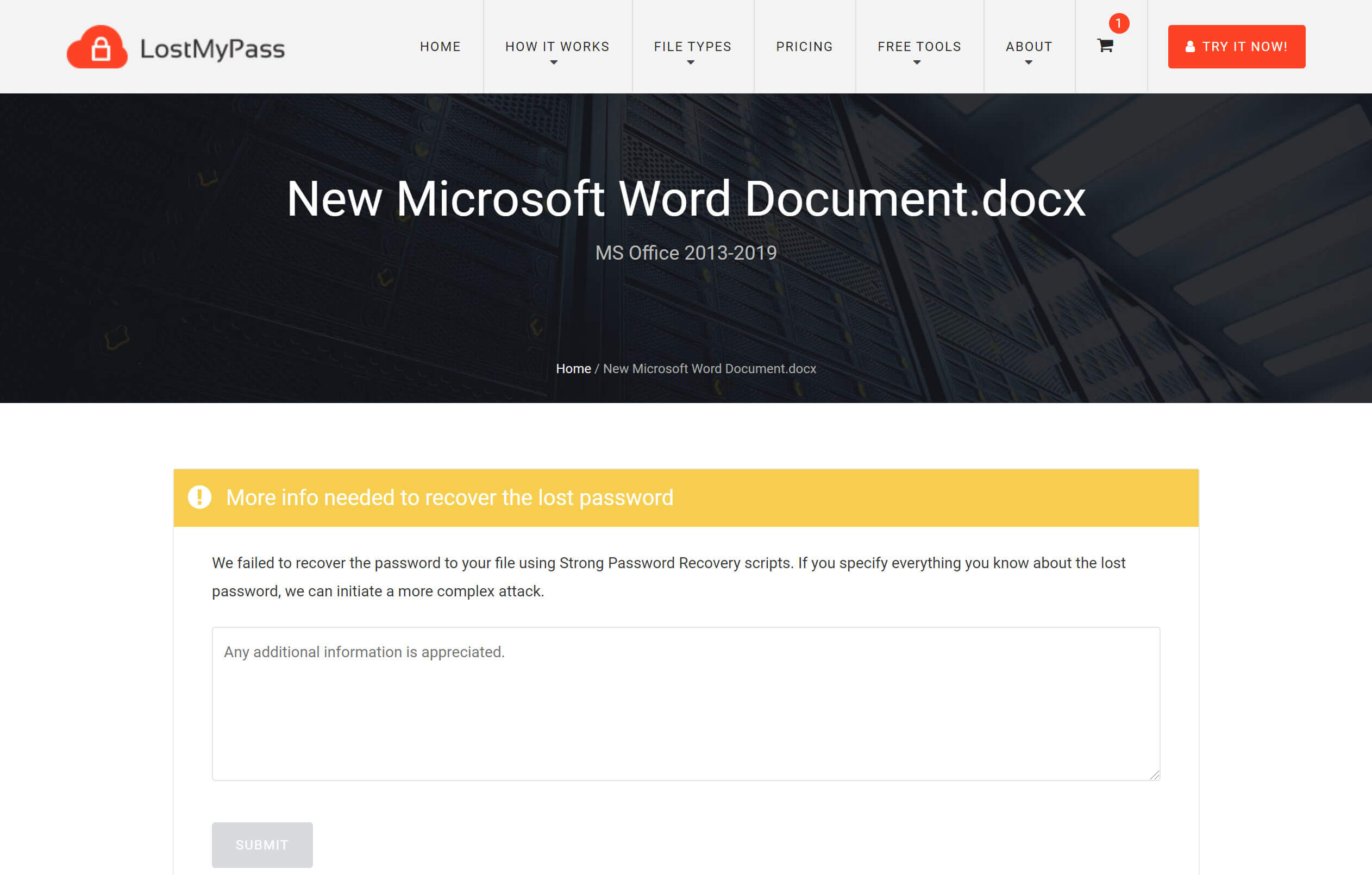
Később e-mailben felveszik Önnel a kapcsolatot, elsősorban azért, hogy tájékoztassák az árról, és megkérdezzék, hajlandó-e folytatni. 199 USD-ba kerül a jelszó visszaszerzése a Custom Password Recovery szolgáltatásból.
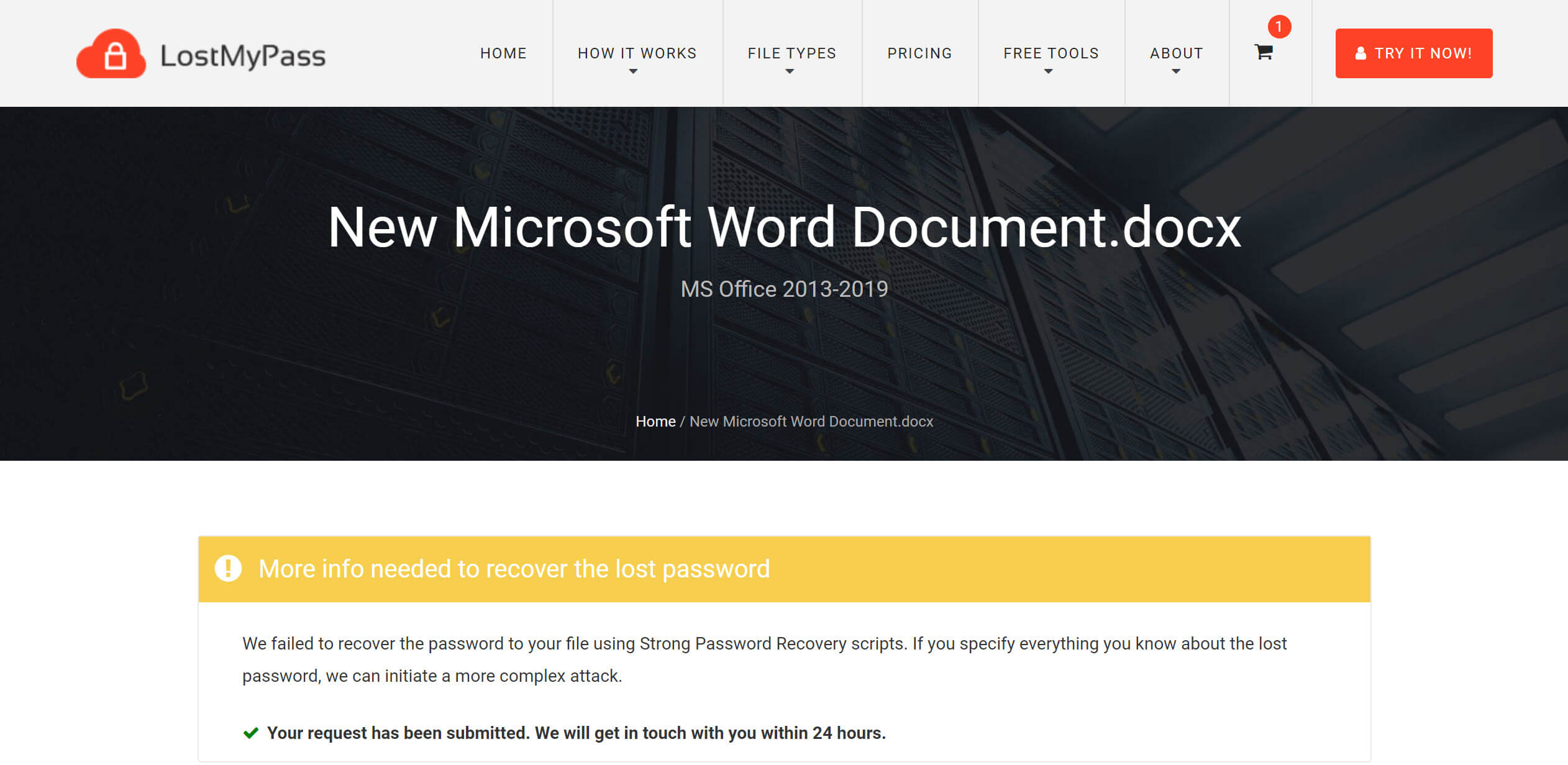
- JELSZÓ Online-helyreállítás
A használat lépései Word jelszó-helyreállítás online A PASSWORD Online-Recovery nagyon hasonlít a LostMyPass-hoz, így nem kell újra leírnom őket. Csak az eredményekért fizet; nem kell fizetnie semmit, ha a visszafejtés nem sikerült.
A legnagyobb különbség az árban lehet. A PASSWORD Online-Recovery szolgáltatás ára 10 euró.
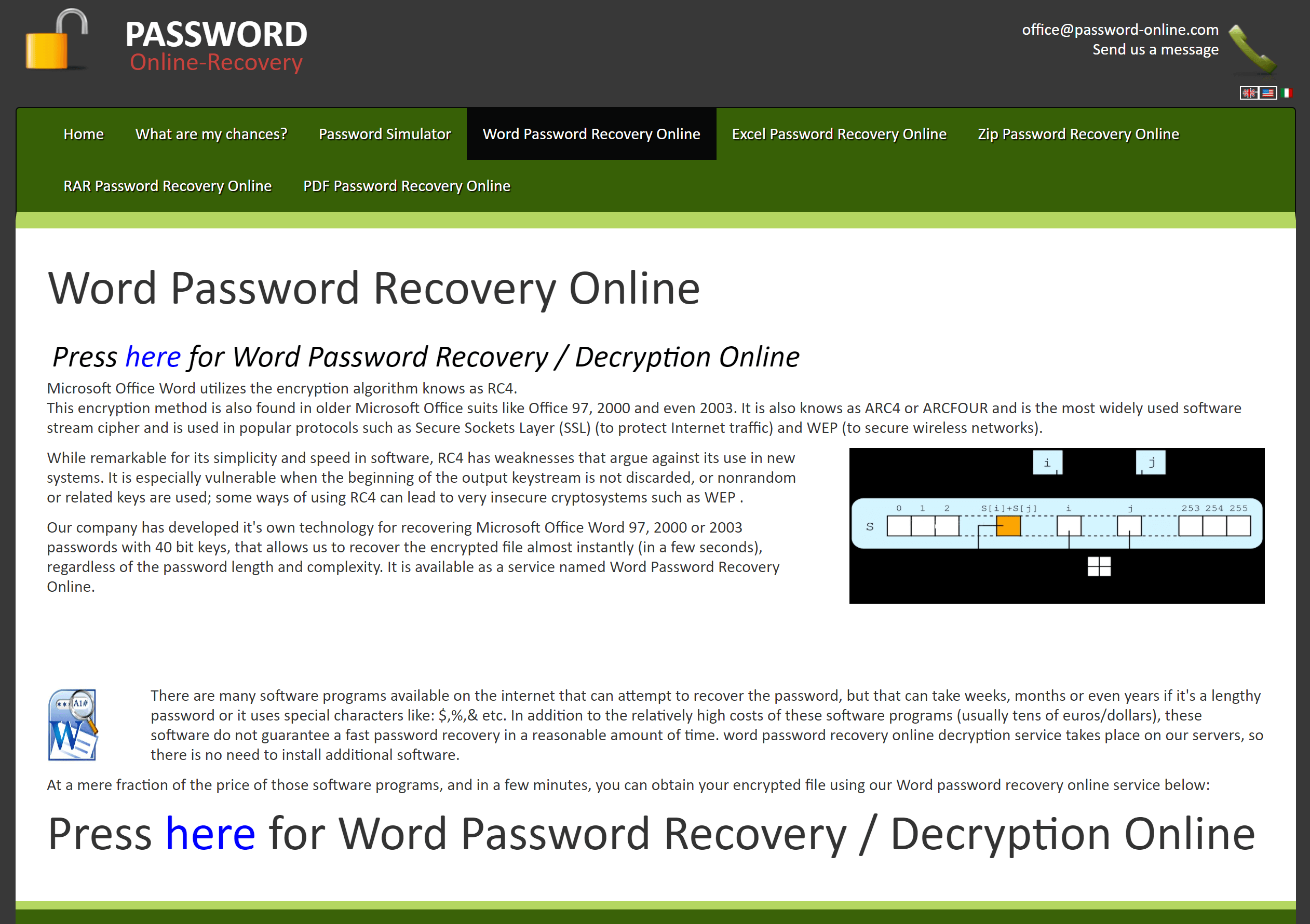
Ha a „Szoftver nélküli Word-jelszó feltörése” nem az Ön számára, itt van egy másik lehetőség, amelyet kipróbálhat
Vannak előnyei és hátrányai a Word jelszavak helyreállításának különböző módjainak. Az online Word-dokumentumjelszó-eltávolítók kényelmesek, mert csak hagynia kell, hogy kezeljék a Word-fájlt, majd meg kell várnia, amíg visszaadják a fájlt (talán a jelszóval együtt), de ez adatvédelmi aggályokat vet fel. Másodszor: „Csak a sikeres helyreállításért fizessen” azt jelenti, hogy az egységes ár magasabb lesz. Azoknak, akiknek sok Word-fájlt kell helyreállítaniuk, ez nem olcsó.
Íme néhány fő előnye a Word-dokumentumjelszavak feltörésének szoftverrel például Passper for Word .
- A „szótári támadás” és a „durva erő” ellenére kínál „ kombinációs támadás ” és „ maszkos támadás ” a legelején. Minél többet tud a jelszóról, annál rövidebb a visszafejtési idő.
- Ha nem törődik annyira a ráfordított idővel, a szoftvert hosszú ideig futtathatja a számítógépen a visszafejtéshez korlátlan számú Word dokumentum (Megjegyzés: Eltarthat másodpercekig, órákig, hetekig, hónapokig, évekig és néha akár örökké is egy Word-dokumentum visszafejtése, ami döntően a jelszó összetettségétől függ).
- Nem kell aggódnod a magad miatt Word dokumentum adatvédelem . Ez egy olyan szoftver, amelynek nincs szüksége internetkapcsolatra, miután letölti a szótárakat. Egyetlen dokumentum sem kerül feltöltésre a szerverre.
Itt megmutatom, hogyan lehet feltörni a Word dokumentumok jelszavait Passper for Word . Ez egy népszerű Word jelszó-helyreállító szoftver, három választható tervvel: 19,95 USD (1 hónapos terv), 29,95 USD (1 éves terv) és 49,95 USD (élettartam).
1. lépés Töltse le és telepítse a szoftvert Windows számítógépére.
2. lépés Mivel a Word dokumentum nyitójelszavát szeretnénk visszaállítani, ezért érintse meg a „Jelszavak helyreállítása” modult.

3. lépés Töltse fel Word-dokumentumát, és válassza ki a helyreállítási módot.

Mindaddig, amíg tud egy kis információt a Word jelszaváról, a Mask Attack segítségével csökkentheti a szükséges időt.
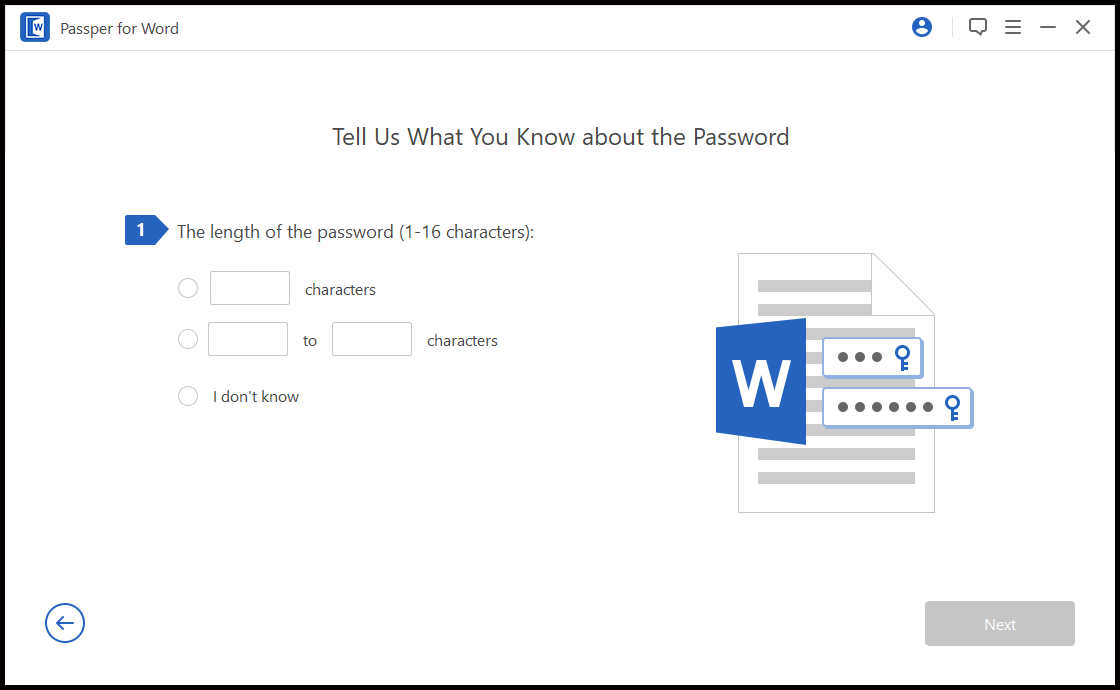
4. lépés. Kezdje el a Word dokumentum jelszavának helyreállítását.

Összefoglalva, ha a jelszava nagyon összetett, és teljesen elfelejtette, azt javaslom, hogy szoftver használata nélkül törje fel a Word dokumentum jelszavát, bár borsos árat fog fizetni az online jelszódekódoló segítségével. Megéri a Word dokumentum? Ez lehet a legfontosabb kérdés.



